
在Telegram中设置邮箱的方法是:首先进入“设置”,然后选择“隐私与安全”中的“两步验证”选项。启用两步验证后,系统会提示您输入邮箱地址。输入并确认邮箱后,Telegram会发送确认邮件到您的邮箱。点击邮件中的链接完成绑定,即可成功设置邮箱。
启用两步验证
启用两步验证是提升Telegram账户安全性的关键步骤。通过两步验证,您可以在每次登录时增加一个额外的密码保护层,确保只有您本人能够访问账户。以下是详细的步骤指南,帮助您顺利启用两步验证。
访问电报的隐私与安全设置
- 打开Telegram应用并进入设置:
- 首先,在您的设备上打开Telegram应用。点击右上角的“菜单”按钮(三条横线),然后选择“设置”选项,进入您的个人设置页面。
- 导航至隐私与安全:
- 在“设置”页面中,向下滚动找到并点击“隐私与安全”选项。这个部分包含了与您的账户安全和隐私保护相关的所有设置。
- 选择两步验证选项:
- 在“隐私与安全”页面,您将看到“两步验证”选项。点击此选项,进入两步验证设置页面,准备启用这一安全功能。
启用两步验证并设置密码
- 创建两步验证密码:
- 点击“设置额外密码”后,Telegram将提示您输入一个两步验证密码。这个密码将在每次新设备登录时,除了常规的短信验证码之外,额外保护您的账户。请务必选择一个强且易记的密码,并避免使用简单或常见的密码。
- 确认密码:
- 输入密码后,Telegram会要求您再次输入相同的密码以确认。确保两次输入的密码一致,并且都正确无误。
- 添加恢复邮箱:
- 启用两步验证后,Telegram会建议您绑定一个邮箱地址,以防您忘记两步验证密码时能够找回。输入并确认您的邮箱地址后,Telegram将向该邮箱发送一封确认邮件。点击邮件中的链接完成邮箱绑定。
- 完成设置:
- 在完成以上步骤后,您的两步验证设置已成功启用。从现在开始,每当您在新设备上登录Telegram时,系统会要求输入短信验证码和两步验证密码,以确保账户安全。
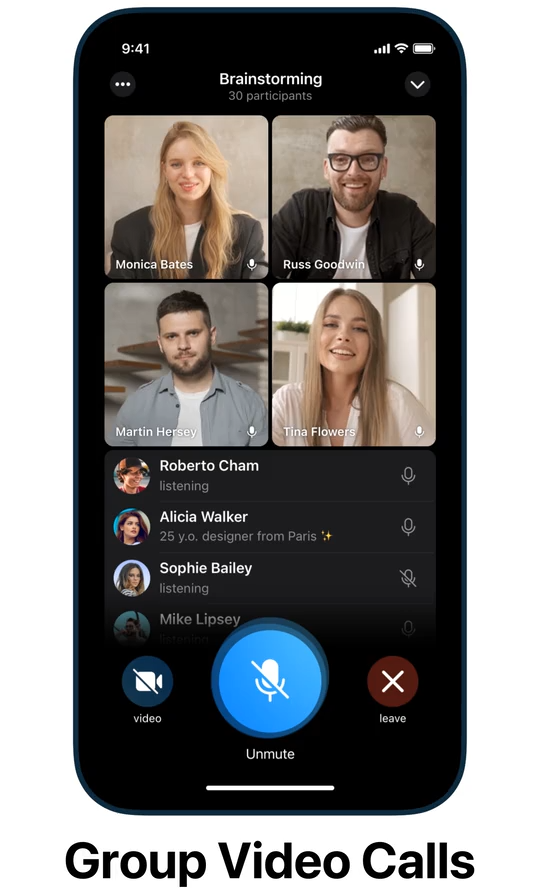
绑定邮箱地址
绑定邮箱地址是启用Telegram两步验证的重要部分。通过绑定邮箱,您可以在忘记两步验证密码时通过邮件找回密码,确保账户的安全性和可恢复性。以下是详细步骤,帮助您在两步验证中顺利添加并确认邮箱地址。
如何在两步验证中添加邮箱
- 进入两步验证设置:
- 首先,打开Telegram应用,进入“设置”页面,然后选择“隐私与安全”选项。在该页面中,找到并点击“两步验证”选项,进入两步验证的设置界面。
- 设置或管理两步验证密码:
- 如果您尚未设置两步验证密码,Telegram会要求您先设置一个密码。输入并确认密码后,系统将提示您添加一个备用的邮箱地址。如果您已经设置了两步验证密码,可以直接进入“管理密码”选项,在这里添加或更新您的邮箱地址。
- 输入您的邮箱地址:
- 在系统提示下,输入您想绑定的邮箱地址。建议使用一个安全性高且常用的邮箱,以便在需要时能够顺利接收Telegram的恢复邮件。输入完成后,点击“下一步”继续。
确认邮箱地址的步骤
- 接收确认邮件:
- 输入邮箱地址后,Telegram会自动向您提供的邮箱发送一封确认邮件。打开您的邮箱收件箱,查找来自Telegram的确认邮件。通常,这封邮件会在几分钟内送达。如果没有看到邮件,请检查垃圾邮件文件夹或重新发送确认邮件。
- 点击确认链接:
- 打开确认邮件后,点击邮件中的确认链接。这个链接将引导您回到Telegram,确认您的邮箱地址已成功绑定到您的账户。
- 完成绑定流程:
- 点击确认链接后,Telegram会在应用中显示绑定成功的提示。这表明您的邮箱地址已成功与Telegram账户绑定。今后,如果您忘记了两步验证密码,可以通过这个邮箱找回密码,确保账户安全。
- 定期检查邮箱状态:
- 为确保能够顺利接收Telegram的恢复邮件,定期检查您的邮箱状态,确保邮箱处于正常使用状态。此外,考虑为该邮箱启用双重认证,以进一步提升安全性。
更改已绑定的邮箱地址
如果您需要更改Telegram账户中已绑定的邮箱地址,可以通过进入两步验证设置界面轻松完成。更改邮箱地址后,您需要重新验证新邮箱,以确保能够继续通过邮箱找回两步验证密码。
进入两步验证设置界面
- 打开Telegram应用并进入设置:
- 在您的设备上打开Telegram应用,点击右上角的“菜单”按钮(三条横线),然后选择“设置”选项,进入个人设置页面。
- 导航至隐私与安全设置:
- 在“设置”页面中,找到并点击“隐私与安全”选项。这部分设置涵盖了与您的账户安全相关的所有选项。
- 进入两步验证设置:
- 在“隐私与安全”页面中,点击“两步验证”选项,进入两步验证的设置界面。这里您可以管理或更改您的两步验证密码以及绑定的邮箱地址。
更新邮箱地址并重新验证
- 选择更改邮箱地址选项:
- 在两步验证设置界面,找到并点击“更改邮箱地址”或类似的选项。系统将要求您输入当前的两步验证密码,以确认您的身份。
- 输入新的邮箱地址:
- 输入您想绑定的新邮箱地址。确保新邮箱是您常用的,并且能够顺利接收Telegram的邮件。输入完成后,点击“下一步”继续。
- 确认新邮箱地址:
- Telegram将向您输入的新邮箱发送一封确认邮件。打开您的新邮箱收件箱,查找Telegram发来的确认邮件。如果没有看到邮件,请检查垃圾邮件文件夹,或点击Telegram应用中的“重新发送”按钮。
- 点击邮件中的确认链接:
- 打开确认邮件后,点击邮件中的确认链接。该链接将引导您回到Telegram应用,以确认新邮箱地址的绑定成功。
- 完成更新过程:
- 点击确认链接后,Telegram会在应用中显示成功更改邮箱的提示。这表明您的新邮箱地址已成功绑定到您的Telegram账户,今后您可以通过新邮箱来恢复两步验证密码。
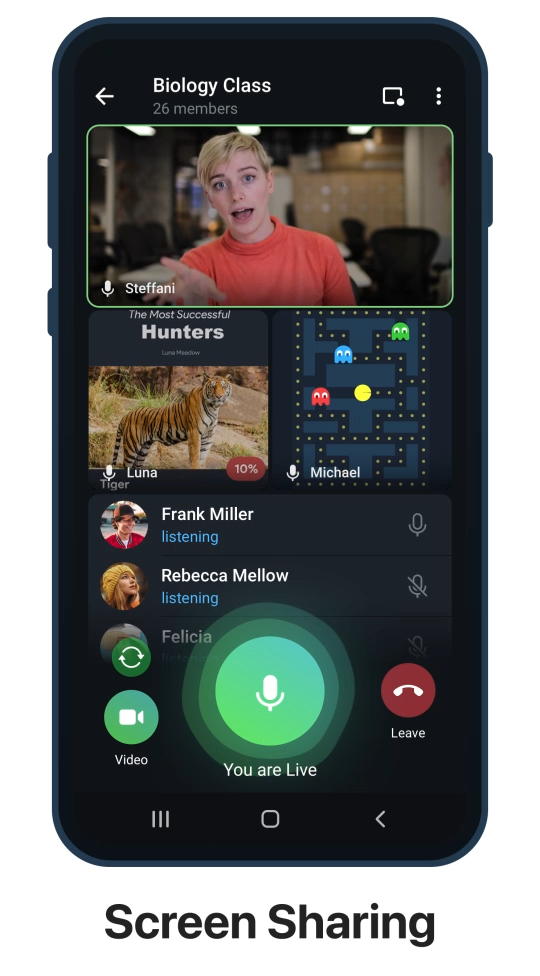
忘记两步验证密码的解决办法
忘记两步验证密码可能会导致您无法访问Telegram账户,但通过绑定的邮箱地址,您可以轻松找回并重置该密码。以下是详细的解决步骤和重置密码后的注意事项,帮助您顺利恢复账户访问。
使用邮箱找回两步验证密码
- 访问Telegram的登录页面:
- 当您尝试登录Telegram时,系统会提示输入两步验证密码。如果您忘记了该密码,可以点击提示中的“忘记密码”选项。
- 选择通过邮箱找回密码:
- Telegram将显示一个选项,允许您通过绑定的邮箱地址找回两步验证密码。点击此选项后,Telegram会向您的邮箱发送一封包含重置链接的邮件。
- 检查收件箱并找到重置邮件:
- 打开您的邮箱,查找来自Telegram的重置密码邮件。通常,这封邮件会在几分钟内送达。如果未收到邮件,请检查垃圾邮件文件夹或尝试重新发送。
- 点击邮件中的重置链接:
- 在重置邮件中,点击提供的重置链接。这将引导您进入一个专门的页面,允许您设置新的两步验证密码。
- 设置新的两步验证密码:
- 在重置页面中,输入一个新的两步验证密码,并确认该密码。确保新密码安全且易于记忆,避免使用简单或常见的密码。完成后,Telegram将更新您的两步验证设置,您可以使用新密码登录账户。
重置密码后的注意事项
- 妥善保存新密码:
- 重置密码后,请务必妥善保存新密码。您可以使用密码管理器来安全地存储密码,以防止再次忘记。如果您再次忘记密码,仍然需要通过绑定的邮箱找回。
- 定期更新密码:
- 为了保证账户的安全性,建议定期更新两步验证密码。您可以每隔几个月更换一次密码,确保即使密码泄露也能及时得到保护。
- 检查邮箱安全性:
- 由于邮箱是找回两步验证密码的重要工具,确保您的邮箱账户安全至关重要。为邮箱启用双重认证,避免被未经授权的人访问。此外,定期检查邮箱的安全设置,确保没有被劫持的风险。
- 重新绑定邮箱(如有必要):
- 如果您在重置密码后决定更换邮箱地址,务必立即更新Telegram账户中的绑定邮箱。这样,即使您将来忘记密码,也可以通过新的邮箱顺利找回。
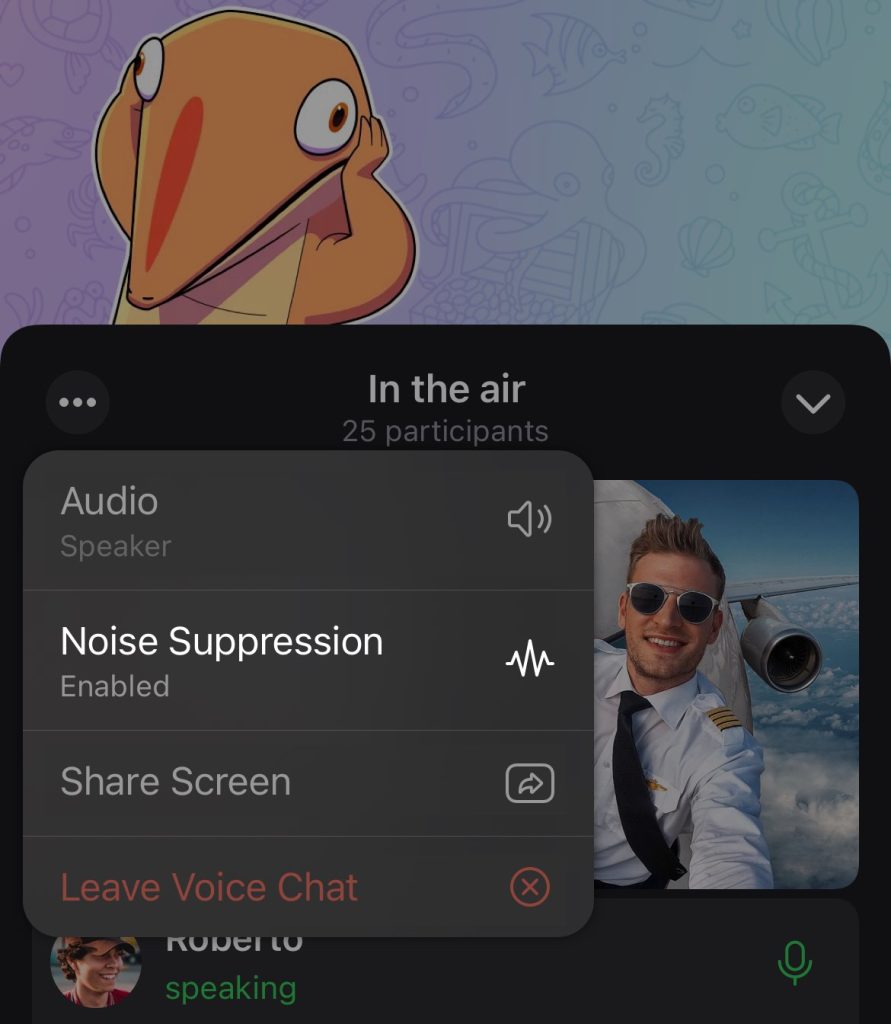
确保邮箱安全
邮箱的安全性对Telegram账户的整体安全至关重要,特别是在您依赖邮箱找回两步验证密码的情况下。通过选择安全性高的邮箱服务并启用双重认证,您可以大大降低邮箱被未经授权访问的风险,从而保护您的Telegram账户。
选择安全性高的邮箱服务
- 使用知名且可靠的邮箱提供商:
- 选择知名的邮箱服务提供商,如Gmail、Outlook、ProtonMail等,这些服务提供商在安全性方面有良好的口碑,并提供多层次的保护措施。选择这些服务可以确保您的邮箱拥有更好的安全基础设施,如防垃圾邮件、强大的加密机制和定期的安全更新。
- 确保邮箱提供商支持高级安全功能:
- 在选择邮箱服务时,检查其是否支持高级安全功能,如双重认证(2FA)、数据加密、密码恢复选项等。这些功能能够进一步保护您的邮箱账户免受黑客攻击和数据泄露的威胁。
- 选择支持端到端加密的服务:
- 如果您的安全需求更高,考虑选择支持端到端加密的邮箱服务,如ProtonMail或Tutanota。这些服务确保即使在数据传输过程中,您的邮件内容也不会被第三方截获或访问。
- 定期更新邮箱密码:
- 无论您选择哪种邮箱服务,定期更换邮箱密码是提高安全性的重要步骤。使用长而复杂的密码,并避免在多个服务中重复使用相同的密码。此外,考虑使用密码管理器来生成和保存强密码。
启用邮箱的双重认证
- 启用双重认证(2FA)功能:
- 大多数安全性高的邮箱服务都提供双重认证功能。启用2FA后,每次登录邮箱时,除了输入常规密码外,您还需要输入通过手机App或短信接收到的验证码。这大大增加了邮箱账户的安全性,即使密码被泄露,攻击者也难以登录您的账户。
- 选择合适的2FA认证方式:
- 常见的2FA认证方式包括短信验证码、电子邮件验证码、认证App(如Google Authenticator、Authy)和硬件安全密钥。为了更高的安全性,建议使用认证App或硬件安全密钥,这些方式比短信或邮件更难被攻击者截获或破解。
- 设置备用的认证方式:
- 许多邮箱服务允许您设置备用的认证方式,以防主认证方式不可用。例如,您可以设置多个认证App或启用备份码(通常是一次性使用的)。这些备用方式能确保您在无法访问主认证设备时仍能登录邮箱。
- 定期检查2FA设置:
- 定期检查您的2FA设置,确保主认证设备和备用设备信息的准确性和有效性。避免使用已经失效的电话号码或认证设备进行双重认证。
- 保护2FA相关设备:
- 由于2FA的安全性依赖于您的认证设备,确保这些设备也受到良好的保护。例如,手机和认证App应设置强密码或指纹识别,并开启设备定位和远程擦除功能,以防设备丢失时泄露认证信息。
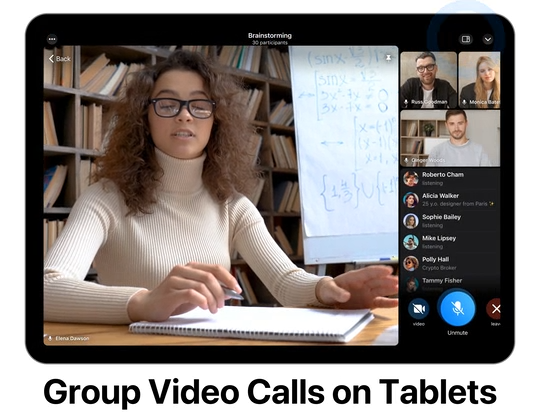
如何在电报中使用邮箱恢复账号
在Telegram中,绑定邮箱可以帮助您在忘记两步验证密码或遇到其他账户访问问题时恢复账号。以下是通过邮箱重置两步验证密码和确认与邮箱相关的账号恢复选项的步骤。
通过邮箱重置两步验证密码
- 进入登录页面并选择“忘记密码”:
- 打开Telegram应用并进入登录界面。在系统提示输入两步验证密码时,如果您忘记了密码,点击“忘记密码”选项。
- 选择通过邮箱找回密码:
- Telegram将提示您使用绑定的邮箱地址来重置两步验证密码。点击确认后,Telegram会向您的邮箱发送一封包含密码重置链接的邮件。
- 查收邮件并点击重置链接:
- 打开您的邮箱收件箱,查找来自Telegram的重置密码邮件。如果没有找到,请检查垃圾邮件文件夹。找到邮件后,点击邮件中的重置链接,这将引导您到Telegram的密码重置页面。
- 设置新的两步验证密码:
- 在重置页面中,输入一个新的两步验证密码并确认。确保新密码安全且易于记忆。完成后,Telegram将更新您的密码,您可以使用新密码继续登录账户。
确认与邮箱相关的账号恢复选项
- 绑定邮箱时的设置检查:
- 确保在Telegram中已正确绑定邮箱地址,并且邮箱处于活跃状态。绑定邮箱的设置可以在“设置” -> “隐私与安全” -> “两步验证”中找到。如果您尚未绑定邮箱,建议立即添加一个邮箱以确保未来能够顺利恢复账号。
- 检查邮箱恢复选项的可用性:
- 在两步验证设置中,确认已启用通过邮箱找回密码的选项。如果系统允许,您还可以设置备用邮箱或更改当前绑定的邮箱地址。这些选项确保在遇到问题时有多种方式可以恢复账号。
- 启用通知和备份安全设置:
- 确保您的邮箱接收Telegram发来的重要通知和恢复邮件。此外,您可以在Telegram的设置中启用安全通知,以便在尝试使用邮箱恢复账号时及时收到提醒。
- 验证邮箱的安全性:
- 为确保在需要时能够顺利使用邮箱恢复Telegram账号,定期检查邮箱的安全性。启用双重认证(2FA)以保护邮箱账户,并确保您的邮箱密码安全复杂,避免使用简单密码或与其他账户相同的密码。
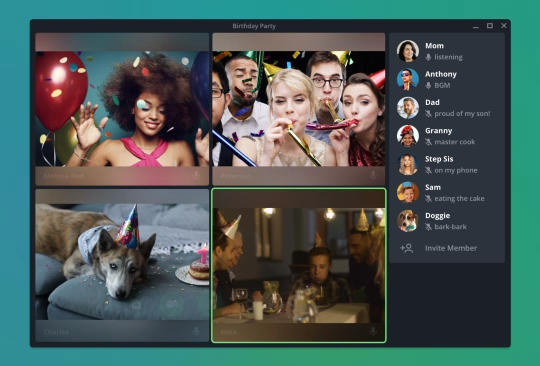
电报邮箱设置的常见问题
在设置Telegram邮箱时,用户可能会遇到各种问题。了解这些问题及其解决方案可以帮助您顺利完成邮箱绑定和设置,确保在需要时能够使用邮箱恢复账户。
绑定邮箱失败的原因与解决方法
- 输入错误的邮箱地址:
- 常见的错误包括输入错误的邮箱地址或遗漏字符,这会导致Telegram无法发送确认邮件。确保在绑定时仔细检查邮箱地址的拼写和格式,确认无误后再提交。
- 邮箱未收到确认邮件:
- 有时,确认邮件可能会延迟到达或被错误地归类为垃圾邮件。首先,检查垃圾邮件文件夹,如果未找到邮件,您可以在Telegram中点击“重新发送”按钮。确保您的邮箱服务正常运行,并且没有因网络问题而导致邮件延迟。
- 邮箱提供商的防火墙或过滤设置:
- 某些邮箱提供商可能会过滤掉来自Telegram的邮件,特别是当它们认为这些邮件是自动生成的。检查您的邮箱设置,确保没有将Telegram的邮件归类为垃圾邮件或阻止其发送。
- Telegram服务器的问题:
- 在极少数情况下,Telegram的服务器可能会遇到问题,导致邮件无法正常发送或接收。您可以等待一段时间再尝试绑定邮箱,或联系Telegram的支持团队寻求帮助。
- 邮箱账户的安全问题:
- 如果您的邮箱账户存在安全问题(如被黑客入侵或被锁定),Telegram可能会拒绝绑定此邮箱。确保您的邮箱账户安全,并尝试恢复或更改密码后再进行绑定。
电报不接受某些邮箱服务的处理方案
- 使用安全性较低的邮箱服务:
- Telegram可能拒绝接受某些安全性较低或广泛用于垃圾邮件活动的邮箱服务。如果您尝试使用这些邮箱绑定Telegram账户,建议更换为安全性更高、信誉良好的邮箱服务(如Gmail、Outlook、ProtonMail等)。
- 免费域名或临时邮箱:
- 一些临时邮箱或使用免费域名的邮箱服务可能无法绑定到Telegram账户,因为这些服务通常不具备足够的安全性或稳定性。使用您的主要邮箱服务来确保能够成功绑定,并在需要时顺利恢复账户。
- 企业邮箱或自定义域名邮箱:
- 如果您使用的是企业邮箱或自定义域名邮箱,确保该邮箱服务已配置正确,并且可以正常接收外部邮件。如果Telegram不接受这些邮箱,您可以联系邮箱服务的管理员检查设置,或尝试使用公共邮箱服务。
- 联系Telegram支持团队:
- 如果您的邮箱服务一直无法绑定到Telegram账户,且您确信邮箱服务正常运行,建议联系Telegram支持团队提供帮助。在联系时,提供尽可能详细的信息,包括您的邮箱服务提供商、具体问题描述和尝试过的解决步骤。
